최신 호주 시드니 여행 정보(2022년8월)
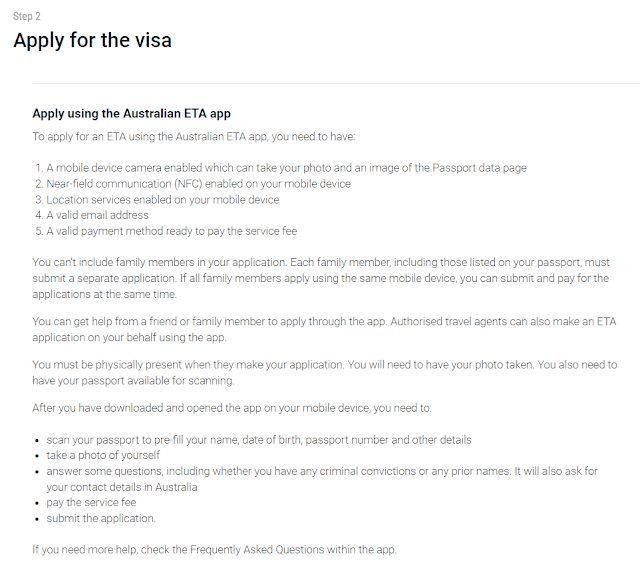
2022년 8윌 호주 입국을 위한 코로나 제한은 없습니다. 백신증명이나 음성확인서 필요없습니다. 전자비자 입국 전날 휴대폰에 앱(Australian ETA 앱)을 설치해서 받았습니다. 휴대폰의 NFC 기능을 이용해 전자여권의 정보를 읽고 얼굴 사진을 찍어서 올려야 합니다. 아래는 ETA 발급 순서 입니다. 출처: https://immi.homeaffairs.gov.au/visas/getting-a-visa/visa-listing/electronic-travel-authority-601#HowTo 유심카드 입국장에 있는 optus 매장에서 15불 짜리를 샀습니다. 데이터 60g에 한국으로 통화도 가능하고 5일 여행 일정에 맞아서 구매했습니다. 아래는 구매한 optus의 유심칩입니다. 오팔카드 공항 편의점에서 구매했으며 성인 35불 충전했습니다. 5일 정도 여행하기에 충분했습니다. 우버와 같이 사용했더니 돈이 남았습니다. 교통비 오팔카드로 기차, 버스, 페리의 이용이 가능합니다. 교통비 상한제가 있어서 하루 최대 16.8불, 일주일 50불, 주말/휴일 8.4불만 나갑니다. 상한액 초과시 무료로 대중교통 이용이 가능합니다. 성인의 기차, 버스, 페리의 요금입니다. 출처: https://transportnsw.info/tickets-opal/opal/fares-payments/adult-fares 시내이동 입국장을 나와 길건너에 있는 정류장에서 420 버스를 타고 Mascot 역으로 갔습니다. 숙소가 Mascot 근처라서 420 버스로 저렴하게 이동할 수 있었습니다. 버스마다 경로가 다를 수 있으니 목적지 확인 후 승차하세요. 공항에서 기차를 탈 경우 공항 이용 요금이 추가돼서 버스보다 더 비쌉니다. 한국 입국용 신속항원검사 2022년 8월 현재 한국 입국시 PCR 또는 전문가용 신속항원검사 결과가 필요합니다. 시드니공항의 출국장 Gate H에 있는 Histopath라는 회사의 검사장에서 언제든 검사를 ...
